Tham khảo ngay cách trích xuất camera từ điện thoại, máy tính 2025 được Highmark Security hướng dẫn chi tiết, dễ hiểu nhất.
Khi Nào Cần Lấy Video Từ Camera Về Điện Thoại?
Có nhiều tình huống khi bạn có thể cần lấy video từ camera về điện thoại. Dưới đây là một số tình huống phổ biến:
- Khi bạn đang ở xa nhà và muốn kiểm tra lại tình hình an ninh, chẳng hạn như kiểm tra xem có ai đang ở nhà hay không, hoặc xác nhận sự an toàn của ngôi nhà khi bạn không ở đó.
- Chủ doanh nghiệp có thể cần xem lại video từ camera để theo dõi hoạt động trong cửa hàng, văn phòng hoặc khu vực kinh doanh khác.
- Khi bạn cần kiểm tra xem có sự cố giao thông, tai nạn hoặc vấn đề liên quan đến xe cộ trong khu vực camera giám sát.
- Khi có sự kiện đặc biệt xảy ra, như ghi lại video trong lúc bạn không có mặt, để xác nhận và hiểu rõ hơn về tình hình.
- Trong trường hợp cần kiểm tra hoặc xác định sự cố kỹ thuật, lấy video từ camera có thể hỗ trợ quá trình bảo dưỡng và sửa chữa.
Có thể bạn quan tâm 🎀 Camera Không Dây Kết Nối Điện Thoại 🎀

Cách Trích Xuất Camera Từ Điện Thoại Mới Nhất 2025
Tham khảo ngay các bước hướng dẫn tổng quát về cách trích xuất camera từ điện thoại mới nhất 2025:
- Bước 1: Mở ứng dụng xem camera trên điện thoại
- Bước 2: Vào phát lại video lịch sử
- Bước 3: Chọn thời gian bắt đầu video cần tải
- Bước 4: Bấm ghi hình vào điện thoại
- Bước 5: Lưu file video vào điện thoại
-> Trên đây là cách tổng quát để trích xuất camera từ điện thoại, đối với điện thoại Iphone hay các hệ điều hành khác cách trích xuất tương tự.
✍ Tham khảo thêm một số thông tin hay khác về camera dưới đây:
- Camera Thu Tiếng Được Bao Xa
- Những Loại Camera Nghe Được Tiếng
- Góc Nhìn Tối Đa Của Camera
- Giải Pháp Camera Gia Đình
- Camera 360 Ngoài Trời
- Kinh Nghiệm Lắp Camera Gia Đình
- Nên lắp Camera CÓ dây hay KHÔNG dây?
Cách Lấy Video Từ Camera Về Điện Thoại Iphone
Gợi ý cho bạn cách lấy video từ camera về điện thoại Iphone đơn giản sau đây:
🔽 Bước 1: Mở ứng dụng xem camera trên điện thoại. Tùy vào loại camera mà bạn đang sử dụng của hãng nào hãy mở App xem camera lên và bắt đầu thao tác. Một số ứng dụng phổ biến như:
- Hik-connect để xem camera Hikvision
- iDMSSLite / DMSS / gDMSS dành cho camera Dahua
- EZVIZ cho camera Wifi Ezviz,..
🔽 Bước 2: Vào phát lại video lịch sử
- Sau khi phần mềm trên điện thoại đã mở lên, thông thường ứng dụng sẽ hiển thị phần xem trực tiếp camera. Hãy vào menu chọn “Xem lại” hoặc “Phát lại” hay đơn giản chỉ là biểu tượng xem lại lịch sử camera đã ghi hình.
👉 Có thể tham khảo thêm Cách Xem Lại Camera Trên Điện Thoại của các hãng camera sau đây:
- Cách Xem Lại Camera Ezviz
- Cách Xem Lại Camera Imou
- Cách Xem Lại Camera Yoosee
- Cách Xem Lại Camera Tapo
🔽 Bước 3: Chọn thời gian bắt đầu video cần tải
- Bạn cần xác định chính xác thời gian bắt đầu đoạn video cần tải về điện thoại, hãy ước chừng và dò tìm thông tin trong lịch sử ghi hình của camera để biết chính xác rồi chuyển qua bước tiếp theo.
🔽 Bước 4: Bấm ghi hình vào điện thoại
- Trên giao diện xem lại camera trên điện thoại, hãy bấm vào biểu tượng”quay video” và ngay lập tức biểu tượng chấm đỏ “recoding” xuất hiện.
🔽 Bước 5: Lưu file video vào điện thoại
- Bạn để video chạy cho tới khi muốn kết thúc video, lúc này hệ thống sẽ mặc định lưu video ở thư mục riêng của ứng dụng, bạn cần vào đó và chuyển vào bộ sưu tập ảnh và video trên điện thoại là hoàn tất.
Tìm hiểu chi tiết hơn 💕 1 Camera Kết Nối Được Mấy Điện Thoại 💕

Cách Trích Xuất Camera Từ Máy Tính 2025
Tiếp theo là phần chia sẻ về cách trích xuất camera từ máy tính 2025. Dưới đây là một hướng dẫn tổng quát:
- Bước 1: Bạn cần mở phần mềm lên.
- Bước 2: Chọn Playback để xem lại video: Bạn phải đây để lựa chọn kênh và ngày tháng và các thông số khác để xuất video.
- Bước 3: Xem và chọn đoạn video: Một khi bạn đã xác định thời điểm cần trích xuất, xem trước video để chắc chắn bạn đã chọn đúng đoạn cần lấy. Chọn tùy chọn để chọn đoạn video cụ thể bạn muốn trích xuất.
- Bước 4: Trong một số trường hợp, bạn có thể có tùy chọn trích xuất video trực tiếp từ giao diện camera. Hoặc bạn có thể tải video về máy tính của mình từ giao diện.
- Bước 5: Sau khi trích xuất video, bạn có thể lưu trữ nó trên máy tính hoặc bất kỳ thiết bị lưu trữ ngoại vi nào bạn muốn.
-> Lưu ý rằng quy trình này có thể thay đổi tùy thuộc vào nhãn hiệu camera và phần mềm/ứng dụng xem camera trên máy tính.
Nhiều bạn đọc quan tâm 💖 Cách PHÁT HIỆN Camera Quay LÉN 💖 app tìm ra 100%

Cách Chiết Xuất Camera 2025 Các Hãng
Chia sẻ đến bạn đọc cách chiết xuất camera 2025 các hãng phổ biến trên thị trường hiện nay. Xem ngay nhé!
Cách Trích Xuất Camera Imou Từ Điện Thoại
- Bước 1: Mở ứng dụng và đăng nhập. Chọn camera mà bạn muốn xem lại bằng cách nhấn vào hình ảnh của nó.
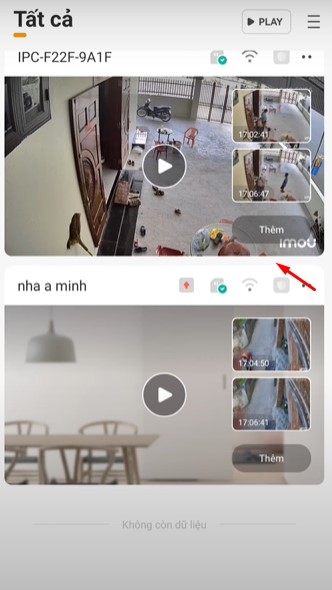
- Bước 2: Chọn biểu tượng 3 gạch -> chọn phần thẻ nhớ (SD card) từ menu xuất hiện.
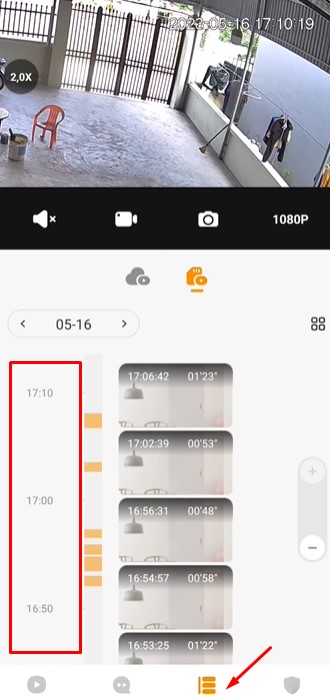
- Bước 3: Tiếp đến chọn khoảng thời gian muốn quay lại video -> nhấn vào biểu tượng máy quay để ghi lại video muốn lưu về máy điện thoại.
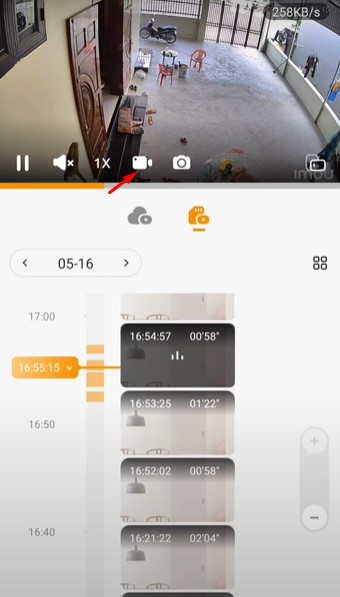
- Bước 4: Quay lại giao diện chính của camera -> chọn biểu tượng con người ở góc dưới cùng bên phải màn hình.
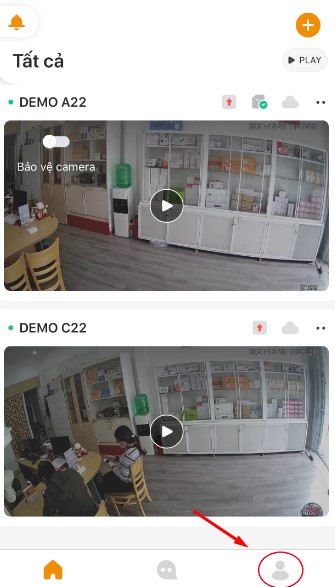
- Bước 5: Tại giao diện này -> Chọn “Tệp cục bộ” => Bấm chọn xem video hoặc hình ảnh, bạn vừa ghi lại.
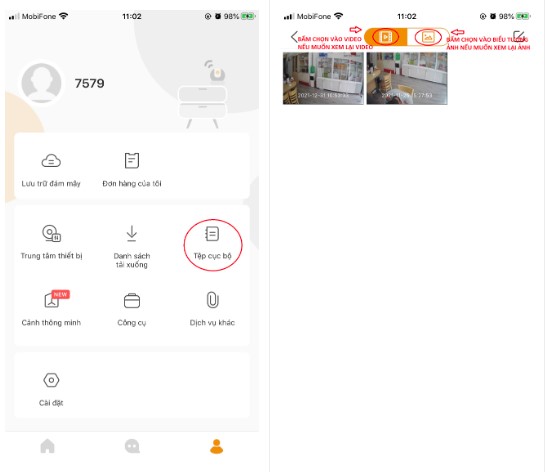
Xem chi tiết hơn ✍ Cách Lấy Video Từ Camera Imou ✍

Cách Trích Xuất Camera Ezviz
- Bước 1: Mở ứng dụng Ezviz và tiến hành đăng nhập
- Bước 2: Tạo giao diện màn hình chính -> chọn vào camera mà bạn muốn lưu video.
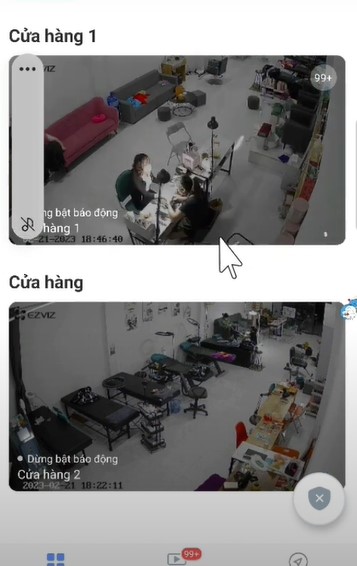
- Bước 3: Click chọn “Thẻ nhớ” nếu bạn cài đặt lưu.
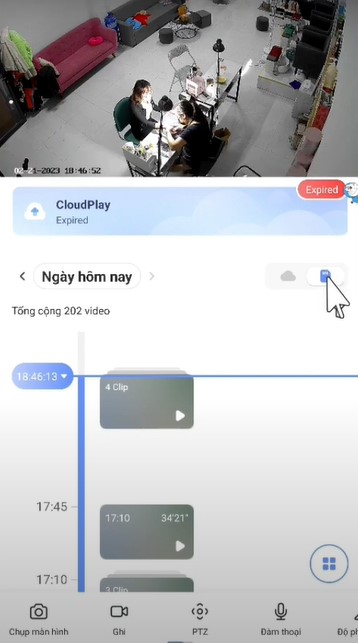
- Bước 4: Để chọn thời gian muốn trích xuất video, bạn hãy chọn vào “Ngày hôm nay”. Tại đây, danh sách các video được lưu trữ trong ngày sẽ được hiển thị, bạn có thể nhấn vào khung giờ mà bạn muốn chọn video lưu để trích xuất.
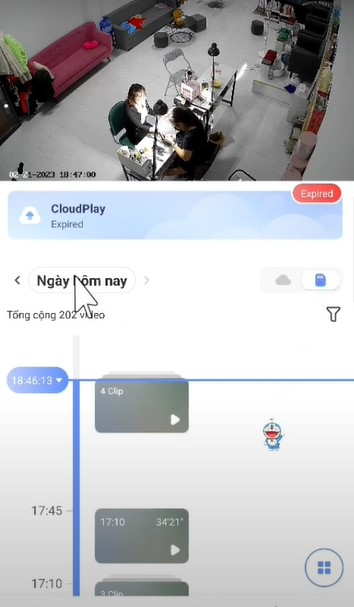
- Bước 5: Chọn vào video mà bạn muốn xem và lưu về máy điện thoại.
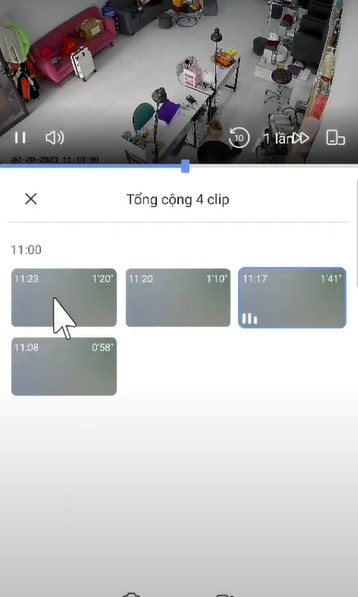
- Bước 6: Nhấn vào biểu tượng Ghi để quay đoạn video bạn muốn lưu -> Click lại nút Ghi lần nữa để kết thúc đoạn quay.
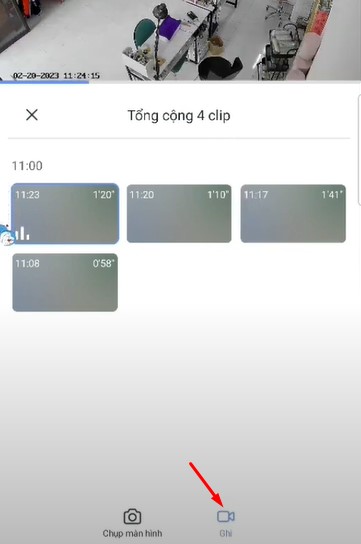
- Bước 7: Cuối cùng, khi camera hết phân đoạn để lưu, dữ liệu sẽ được lưu vào album trên điện thoại. Kiểm tra lại đoạn video mà bạn trích xuất trên điện thoại.
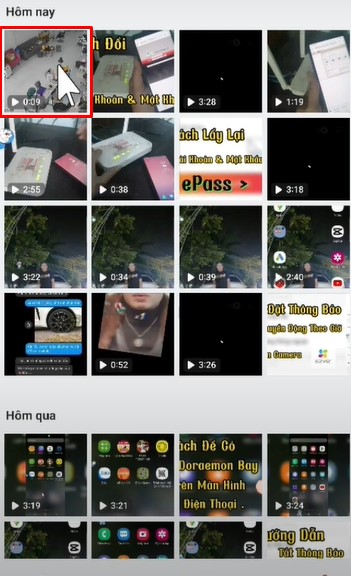
Xem chi tiết hướng dẫn tại đây ✍ Cách Tải Video Từ Camera Ezviz ✍

Cách Trích Xuất Camera Dahua
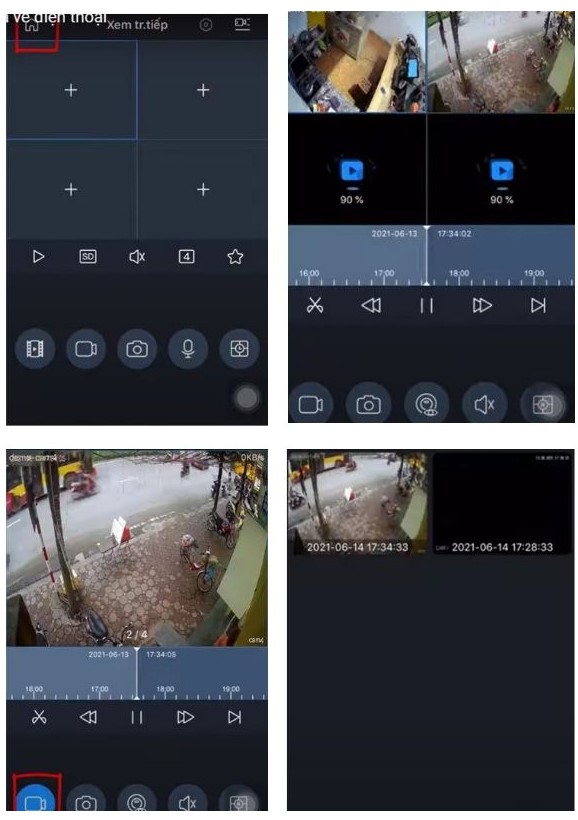
- Bước 1: Mở ứng dụng quản lý của Camera Dahua lên. Vào mục Phát lại.
- Bước 2: Trong tab mở lên chọn ngày, thời gian muốn xem.
- Bước 3: Nhấn vào nút Record trên thanh công cụ phía dưới màn hình video.
- Bước 4: Chọn phương thức lưu (loại tệp, nơi lưu,..). Nhấn Save.
Đọc thêm 🔽 cách XEM LẠI camera Dahua 🔽 đơn giản nhất

Cách Trích Xuất Camera Yoosee Từ Điện Thoại
- Bước 1: Mở ứng dụng xem camera trên điện thoại
- Bước 2: Vào phát lại video lịch sử -> Lúc này, bạn vào menu chọn “xem lại” hoặc “phát lại” để tìm kiếm và xem video mình muốn lưu.
- Bước 3: Chọn thời gian và ghi hình. Sau khi đã tìm được video cần tải bạn bấm vào chọn thời gian bắt đầu ghi hình, và bạn hãy bấm vào biểu tượng”quay video” và ngay lập tức biểu tượng chấm đỏ “recording” xuất hiện. Lưu file video cần tải vào điện thoại.
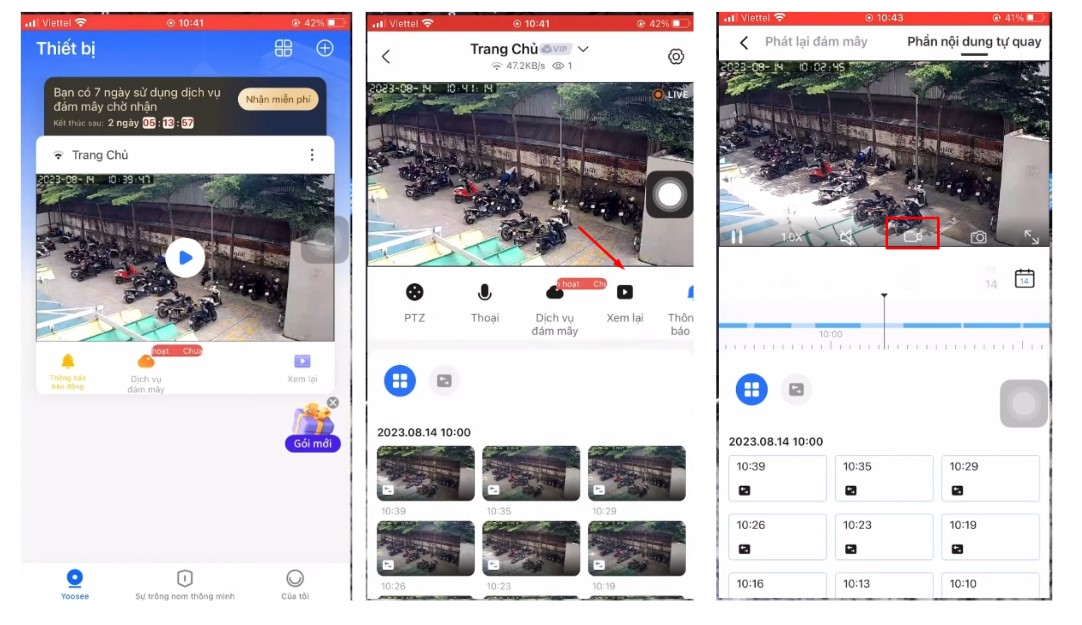
- Bước 4: Quay lại trang chủ -> Click chọn Album của tôi -> Kiểm tra video đã được trích xuất.
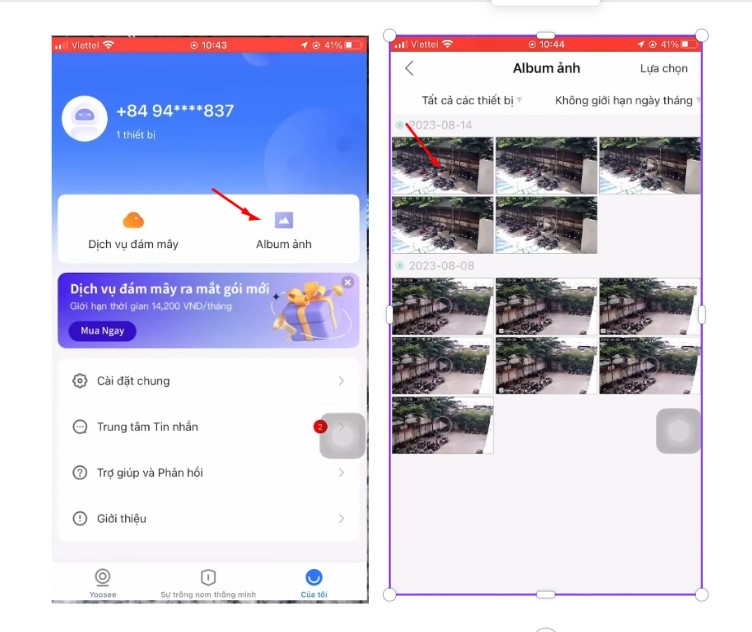
-> Chỉ với vài bước đơn giản bạn có thể lưu trữ video của mình và có thể gửi cho người khác như những video thông thường.
Xem hướng dẫn chi tiết từ A – Z 🔽 Cách lấy video từ camera Yoosee 🔽
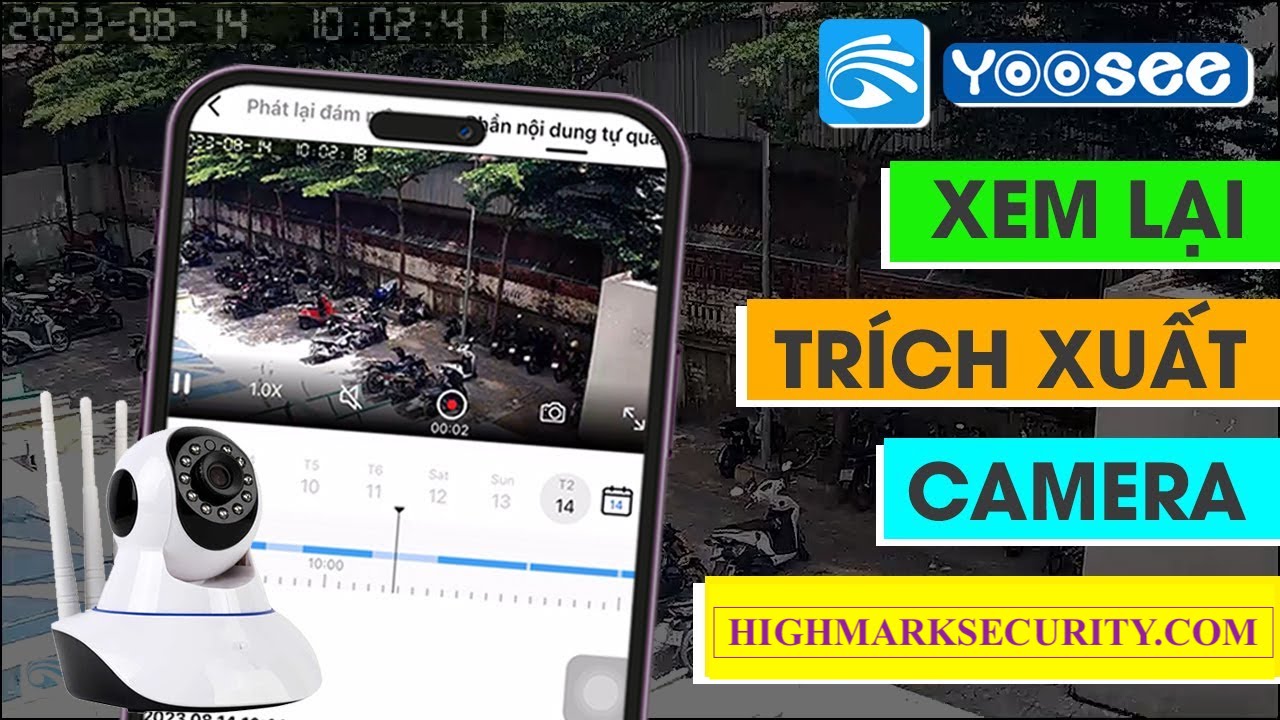
Cách Trích Xuất Camera Kbvision
✍ Bước 1: Mở ứng dụng xem camera Kbvision trên điện thoại. Chọn đến camera mà bạn muốn xem để trích xuất. Tiếp đến.
- Chọn thời gian bắt đầu trích xuất video
- Chọn thời gian bằng cách kéo thanh trượt
- Click vào nút “CẮT”
- Click nút để chọn điểm bắt đầu cắt video trên KBView Plus
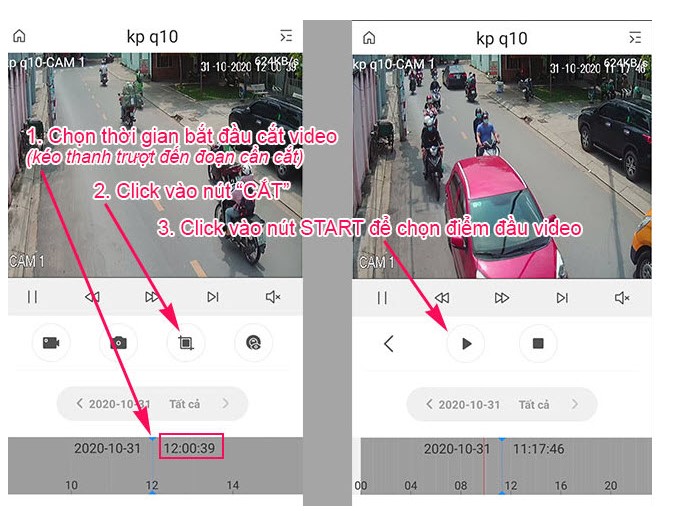
✍ Bước 2: Tiếp đến chọn thời gian kết thúc video cần trích xuất
- Kéo thanh trượt (vạch màu xanh) cho đến thời gian kết thúc cần trích xuất.
- Click nút để xác nhận thời gian kết thúc của video.
- Chọn tiếp “OK” để kết thúc (phần mềm hỏi bạn có đồng ý trích xuất video từ camera lưu về điện thoại không).
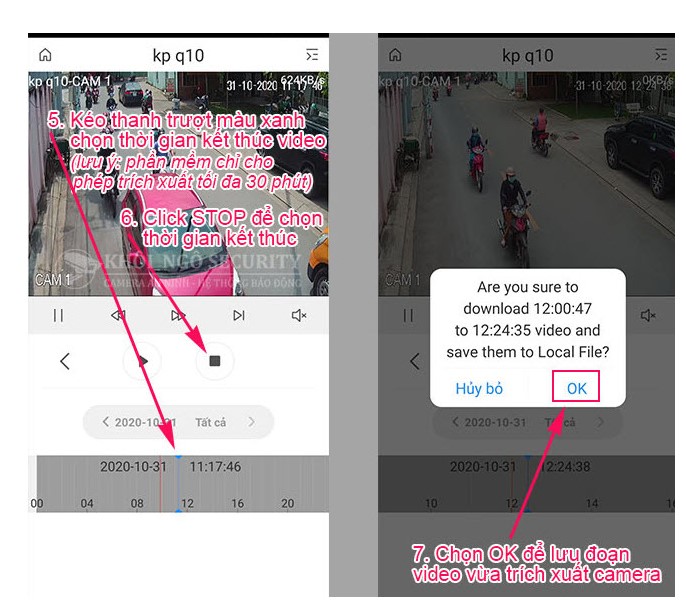
✍ Bước 3: Xem lại video camera vừa trích xuất hình ảnh. Để xem lại đoạn video vừa trích xuất từ camera bạn quay trở lại màn hình chính:
- Click vào mục quản lý “TỆP”
- Click tiếp vào Video cần xem.
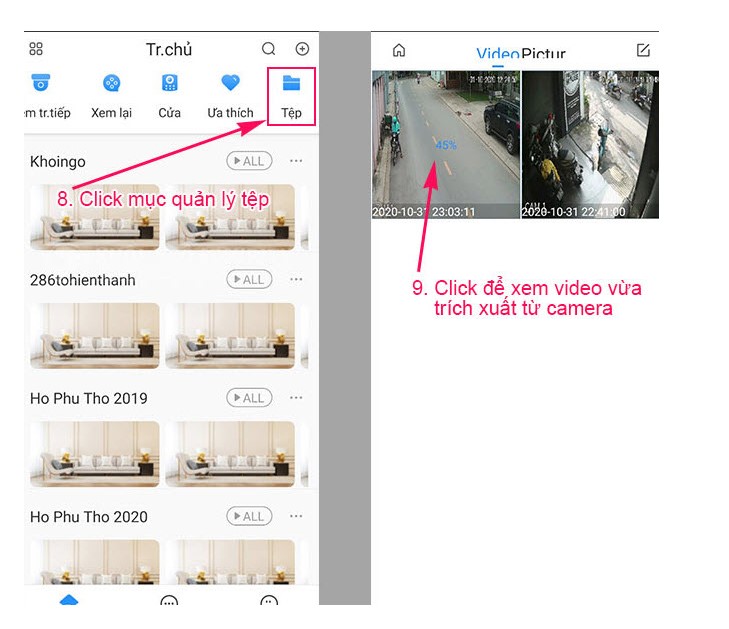
Xem thêm ✍ Cách Xem Lại Camera Kbvision ✍ máy tính + điện thoại
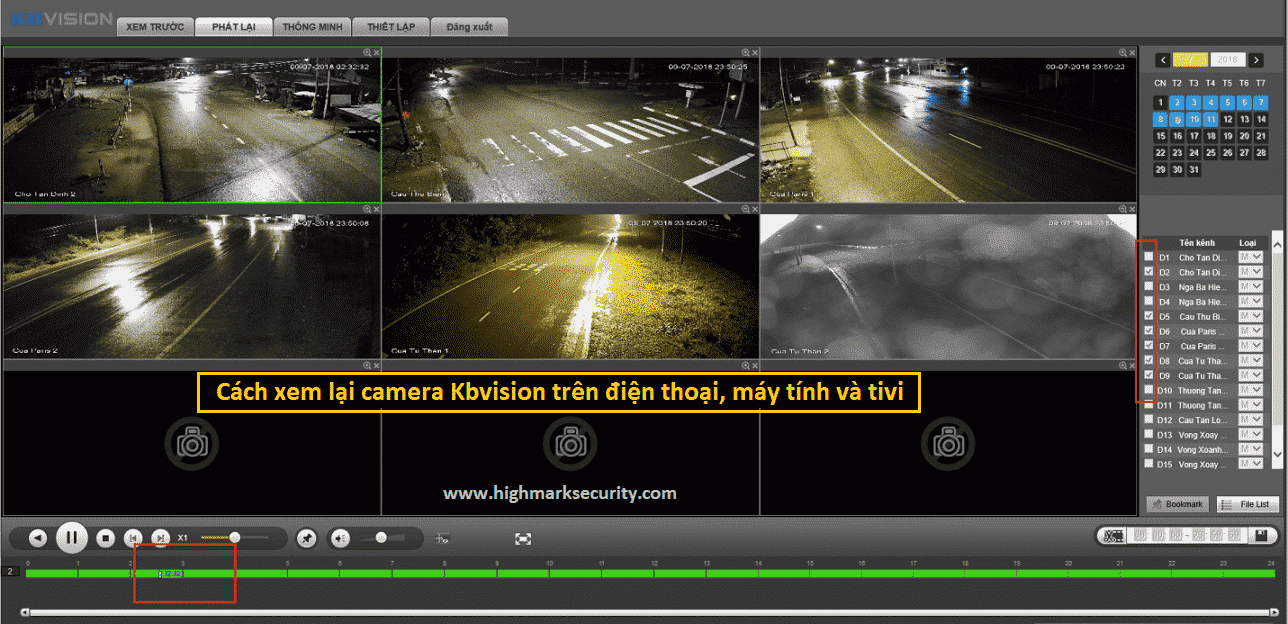
Liên Hệ Copy Cách Video Từ Camera Về Điện Thoại, Máy Tính Miễn Phí
Highmark Security vừa hướng dẫn bạn chi tiết cách copy video từ camera về điện thoại, máy tính. Nếu bạn có bất cứ thắc mắc gì, vui lòng để lại thông tin liên hệ bên dưới để được hỗ trợ nhanh nhất.
👉 Liên Hệ 👈

